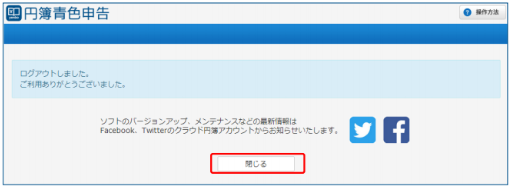事業者トップ
1-1. ログイン
1.起動方法
① ブラウザを起動し「https://yenbo.jp/」のインターネットサイトのURLアドレスをアドレスバーに入力し[Enter]キーを押します。
② 「クラウド円簿」画面が表示されます。
③[円簿青色申告]をクリックします。
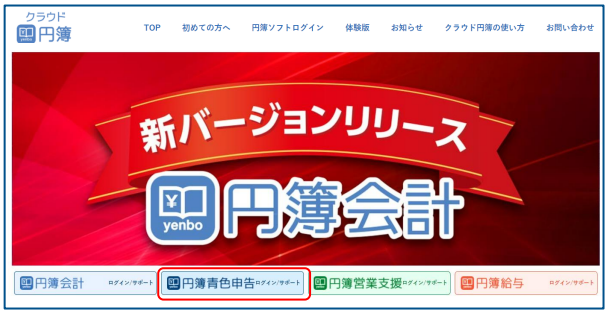
④ [Yahoo!JAPAN IDで円簿会計へログイン]をクリックします。
![[Yahoo!JAPAN IDで円簿会計へログイン]の画面](/wp-content/uploads/ao_001_1.png)
⑤ 初回は「ログインID」「パスワード」を入力し[ログイン]ボタンをクリックします。
次ページの「ユーザー情報」画面が表示されます。
⑥ 次回より「事業者トップ」画面が表示されます。
1-2. 会計基本情報の設定
1.ユーザー情報の設定
① 氏名、氏名フリガナ、メールアドレスを登録します。
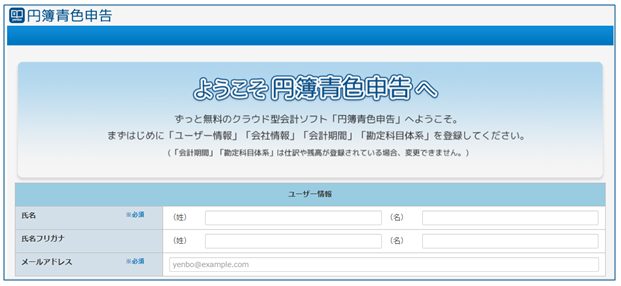
【ユーザー情報 設定項目】
|
項 目 |
区分 |
説 明 |
|
氏名 |
必須 |
全角・半角で、姓と名に分けて入力します。 |
|
氏名フリガナ |
入力 |
全角・半角で、姓と名に分けて入力します。 |
|
メールアドレス |
必須 |
半角英数字と記号を入力します。 |
2.事業者情報の設定
① 事業者名称を登録します。

【事業者情報 設定項目】
|
項 目 |
区分 |
説 明 |
|
事業者名称 |
必須 |
会社名称や事業主名(漢字とカナ)を入力します。 |
3.会計期間の設定
財務諸表を作成する対象となる会計期間を設定します。
① 期首日をクリックします。カレンダーが表示されます。期首年月日を選択します。
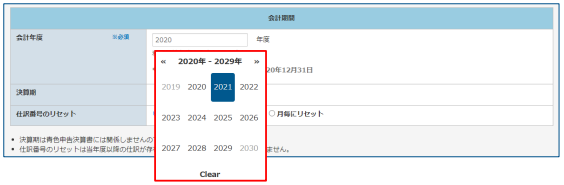
② 会計年度、会計期間が表示されます。
③ 決算期を入力します。
④ 仕訳番号のリセット方法を選択します。
4.勘定科目体系
① 事業形態に合う勘定科目体系を選択します。
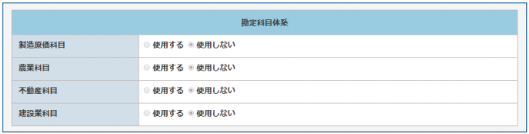
○ 製造原価科目と建設業科目は同時に使用することができません。
選択する時はどちらか一方を選択します。
5.利用規約 及び プライバシーポリシーの同意
① 利用規約 及び プライバシーポリシー を確認します。
チェックボックスにチェックを入れ、[確認] ボタンをクリックします。

② 確認画面が表示されます。
③ 登録内容を確認し、[登録] ボタンをクリックします。
6.会計基本情報の登録
① 事業者情報の作成完了が表示されます。
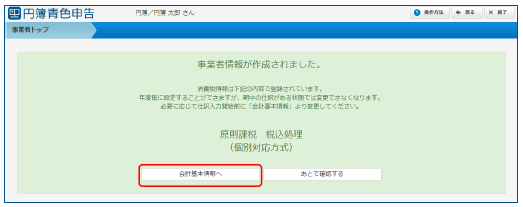
②[あとで確認する]をクリックすると、「事業者トップ」画面が表示されます。
決算期や仕訳番号のリセットは「各種設定」の「会計基本情報」でも設定できます。
③[会計基本情報へ]をクリックします。
④ 会計期間が表示されます。
決算期の登録、仕訳番号のリセット方法を選択します。
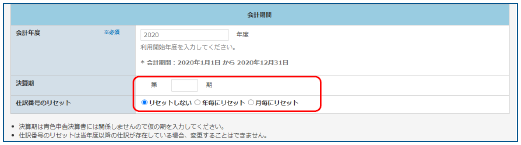
7.消費税情報
① 消費税に関する情報を登録します。
原則課税・簡易課税・免税のパターン毎に設定を確認します。
消費税申告資料などを参考に設定します。
② 設定後、[確認]ボタンをクリックします。
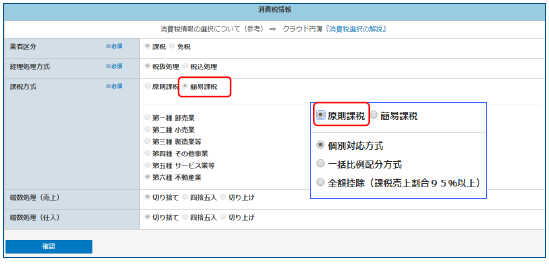
③ 確認画面が表示されます。
正しく設定されている場合は、[変更]ボタンをクリックします。
[戻る]ボタンをクリックすると、前画面に戻ります。
④ ユーザー情報~消費税情報の設定はこれで完了となります。
【消費税情報 設定項目】
|
項 目 |
区分 |
説 明 |
|
業者区分 |
必須 |
[課税] または [免税] を選択します。 ※[免税]を選択した場合、他の項目は全て設定できません。 |
|
経理処理方式 |
必須 |
[税抜処理]または[税込処理]のいずれかを選択します。 |
|
課税方式 |
必須 |
・原則課税 ・簡易課税 |
|
端数処理方式 |
選択 |
「売上」(課税売上)・「仕入」(課税仕入)それぞれに消費税自動計算時の端数処理方法を [切り捨て] [四捨五入][切り上げ] からそれぞれ選択します。 |
1-3. 事業者トップ
1.メニュー補助ボタン
①メニュー補助ボタンの[ON]をクリックします。
②各種処理のボタンの上にマウスを移動すると機能の概要が表示されます。
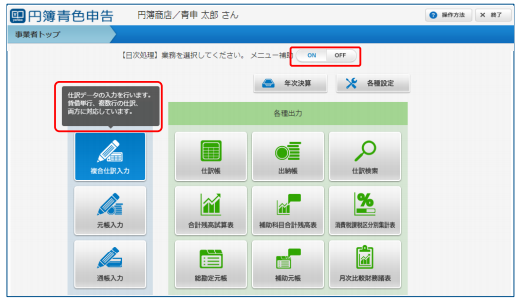
③メニュー補助ボタンの[OFF]をクリックします。
④各種処理のボタンの上にマウスを移動しても機能の概要は表示されません。
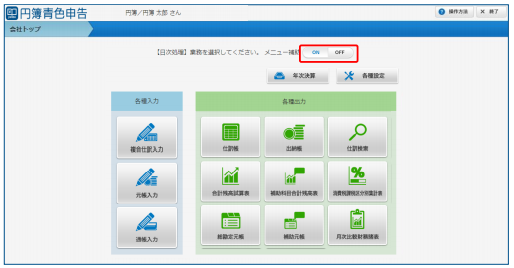
1-4. ログアウト
① ブラウザを直接閉じず、「メニュー」画面内の [終了] ボタンをクリックします。
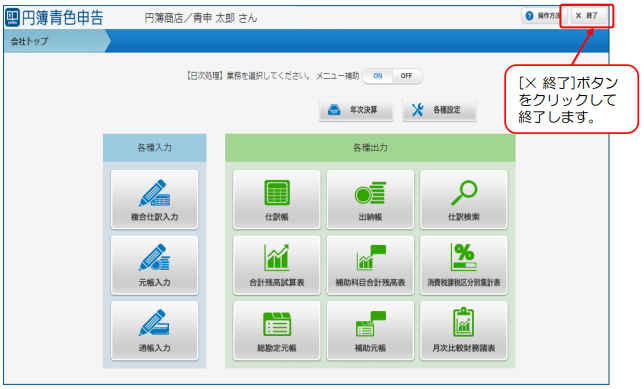
②「ログアウト」画面が表示されます。
③「閉じる」ボタンをクリックして終了します。